Excel2003笔记
Excel2003操作知识点
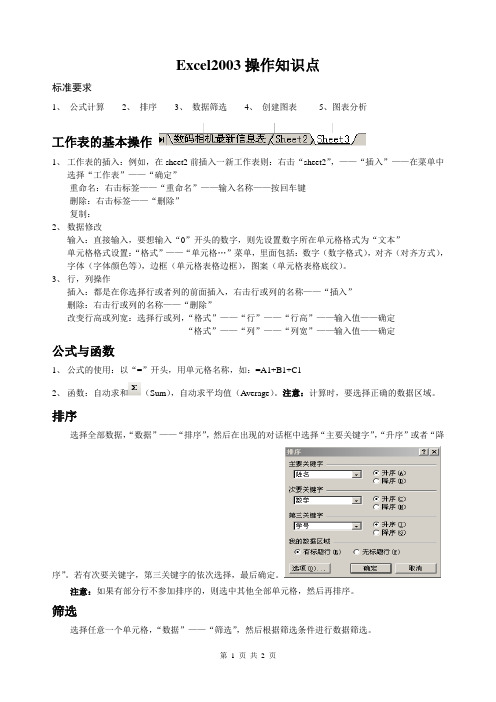
Excel2003操作知识点标准要求1、公式计算2、排序3、数据筛选4、创建图表5、图表分析工作表的基本操作1、工作表的插入:例如,在sheet2前插入一新工作表则:右击“sheet2”,——“插入”——在菜单中选择“工作表”——“确定”重命名:右击标签——“重命名”——输入名称——按回车键删除:右击标签——“删除”复制:2、数据修改输入:直接输入,要想输入“0”开头的数字,则先设置数字所在单元格格式为“文本”单元格格式设置:“格式”——“单元格…”菜单,里面包括:数字(数字格式),对齐(对齐方式),字体(字体颜色等),边框(单元格表格边框),图案(单元格表格底纹)。
3、行,列操作插入:都是在你选择行或者列的前面插入,右击行或列的名称——“插入”删除:右击行或列的名称——“删除”改变行高或列宽:选择行或列,“格式”——“行”——“行高”——输入值——确定“格式”——“列”——“列宽”——输入值——确定公式与函数1、公式的使用:以“=”开头,用单元格名称,如:=A1+B1+C12、函数:自动求和(Sum),自动求平均值(Average)。
注意:计算时,要选择正确的数据区域。
排序选择全部数据,“数据”——“排序”,然后在出现的对话框中选择“主要关键字”,“升序”或者“降序”。
若有次要关键字,第三关键字的依次选择,最后确定。
注意:如果有部分行不参加排序的,则选中其他全部单元格,然后再排序。
筛选选择任意一个单元格,“数据”——“筛选”,然后根据筛选条件进行数据筛选。
图表的建立与美化选择区域(一定要选择题目要求的区域,不要多选也不要少选),如果数据区域是两个不连续区域,用键盘按钮“CRTL控制”辅助选中“插入”——“图表”,然后根据“图表向导”(四步)进行操作。
图表美化(鼠标选中不同的区域,单击右键出现菜单)数据分析根据表格或者生成的图表进行数据分析。
excel2003 内容总结

第四章excel2003 内容总结一、启动Execel2003创建新的工作薄二、Excel 2003 的基本概念三、工作表中数据的输入四、工作表中行高和列宽的调整五、在工作表中插入/删除行、列六、单元格的操作七、填充序列八、单元格的合并及居中九、单元格中字体格式、数字格式的设臵及对齐方式的设臵十、设臵单元格的边框和底纹十一、工作表的操作十二、工作簿的保存十三、条件格式化十四、公式的创建十五、单元格的引用十六、函数的应用十七、图表的创建十八、图表的编辑十九、数据排序二十、数据筛选二十一、分类汇总一、启动Execel2003创建新的工作薄(4种方法)方法一:单击“开始所有程序Microsoft Office Microsoft office Execel方法二:单击“常用”工具栏的“新建”按钮方法三:文件新建空白工作簿方法四:按组合键CTRL+N二、Excel 2003 的基本概念:1、工作簿:一个excel2003文件就是一个工作簿,其扩展名为.xls2、工作表:工作簿中每一个工作表标签标示的表格为工作表,一个新建的工作簿中默认有3张工作表,名称为sheet1、sheet2、sheet3,一个工作簿最多可以有255个工作表,一个工作表最多有65536行,有256列3、单元格:是工作表中最小的数据单位,单元格地址=列标+行号三、工作表中数据的输入:在垂直方向输入数据:按ENTER键或向上()向下()键在水平方向输入数据:按TAB键或向右()或向左()键输入的数字长度超过11位或前面带有“0”,则把单元格格式设臵为文本型或在前面加单引号 ;如:身份证号、邮编右击---设臵单元格格式---数字选项卡---文本输入分数:将单元格格式设置成分数或在前面加0 和空格四、工作表中行高和列宽的调整:1、行高的调整:(2种)选定一行:鼠标单击行号(1)选中/格式/行高(2)鼠标放到行号上的相邻的两行的上下边线上,当鼠标变成上下的黑色单横线箭头,按下鼠标左键拖动2、列宽的调整:(2种)选定一列:鼠标单击列标(1)选中/格式/列宽;(2)把鼠标放到列标上两个相邻的两列的左右边框线上,当鼠标变成左右的黑色单横线五、在工作表中插入/删除行、列:1、插入行、列:右击“行号/列标插入”2、在表格中删除行、列:选中行/列---右击“删除”六、单元格的操作:1、单元格区域的选定:(1)选定一个单元格:用鼠标左键单击单元格(2)选定连续的几个单元格:用鼠标左键拖动,经过的单元格被选中(3)选定不连续的:按下ctrl键(4)单击选中第一个单元格、按下shift键,单击另一个单元格,则以这两个单元格为对角的矩形区域被选定。
第7章 Excel 2003基础知识

• (1)菜单栏:菜单栏中包括“文件”、“编辑”、“视图”、“插入”、 “格式”、“工具”、“数据”、“窗口”、“帮助”9个菜单,单击任意一 个菜单,都会弹出一组相关性的操作命令,可以根据需要选择相应的命令完 成操作。这些菜单与其他Windows软件的菜单具有共同特点,也具有Office 系列软件的个性化菜单的特点。这9个菜单的主要功能在以后的操作中将逐步 学到。
• (5)选中不连续的区域:使用鼠标和键盘操作都可以选中不连续的单元格。 • 用鼠标选择不同的单元格区域:先用前面介绍的方法选择第一个单元格区域, 按住【Ctrl】键,单击需要的单元格或者拖动选择相邻的单元格区域。 • 用键盘选择不同的单元格区域:这种选择的方法是先用前面介绍的方法选择 第一个单元格区域,按【Shift+F8】键,这时状态栏中出现“添加”字样,再 用前面的方法选择另一个区域。 • 当选择多个不连续的单元格时,选中的单元格呈反白显示,最后一个区域中 的第一个单元格是当前活动单元格。 • 4.在单元格输入文本 • 选中了要输入数据的单元格,使之成为了活动单元格,这时就可以在单元格 中输入文本、数字、时间、日期或公式。 • (1)输入文本的方法:文本包括汉字、英文字母、数字、空格以及其他键盘 能键入的符号。在单元格中输入文本的方法如下。 • 选中一个活动单元格,直接由键盘输入文字,输入过程中如果发现错误,按 【Backspace】键可以删除插入点左侧的字符。输入完毕后按【Enter】键或 单击【输入】按钮,即可结束输入。如果在输入时想取消本次操作,可以按 【Esc】键或者单击编辑栏中的【取消】按钮×。
• “常用”工具栏: “常用”工具栏,在这个工具栏中包括的是一些最常用的 基本操作,如“新建”、“打开”等。当将鼠标指针移至某一按钮上时,该 按钮会突出显示,并且在其下方显示出其名称提示,单击该按钮,就可以完 成相应的操作。不同的几个按钮的主要作用见表所示。 作 用 按钮名称
一级MS Office考点分析Excel 2003的使用
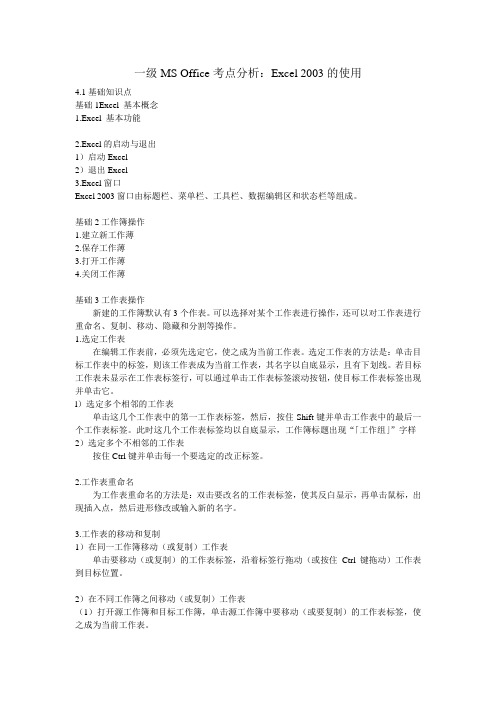
一级MS Office考点分析:Excel 2003的使用4.1基础知识点基础1Excel 基本概念1.Excel 基本功能2.Excel的启动与退出1)启动Excel2)退出Excel3.Excel窗口Excel 2003窗口由标题栏、菜单栏、工具栏、数据编辑区和状态栏等组成。
基础2工作簿操作1.建立新工作薄2.保存工作薄3.打开工作薄4.关闭工作薄基础3工作表操作新建的工作簿默认有3个作表。
可以选择对某个工作表进行操作,还可以对工作表进行重命名、复制、移动、隐藏和分割等操作。
1.选定工作表在编辑工作表前,必须先选定它,使之成为当前工作表。
选定工作表的方法是:单击目标工作表中的标签,则该工作表成为当前工作表,其名字以自底显示,且有下划线。
若目标工作表未显示在工作表标签行,可以通过单击工作表标签滚动按钮,使目标工作表标签出现并单击它。
l)选定多个相邻的工作表单击这几个工作表中的第一工作表标签,然后,按住Shift键并单击工作表中的最后一个工作表标签。
此时这几个工作表标签均以自底显示,工作簿标题出现“「工作组」”字样2)选定多个不相邻的工作表按住Ctrl键并单击每一个要选定的改正标签。
2.工作表重命名为工作表重命名的方法是:双击要改名的工作表标签,使其反白显示,再单击鼠标,出现插入点,然后进形修改或输入新的名字。
3.工作表的移动和复制1)在同一工作簿移动(或复制)工作表单击要移动(或复制)的工作表标签,沿着标签行拖动(或按住Ctrl键拖动)工作表到目标位置。
2)在不同工作簿之间移动(或复制)工作表(1)打开源工作簿和目标工作簿,单击源工作簿中要移动(或要复制)的工作表标签,使之成为当前工作表。
(2)单击“编辑”菜单的“移动或复制工作表”命令,出现“移动或复制工作表”对话框。
(3)在对话框的“工作簿”栏中选中目标工作簿,在“下列选定工作表之前”栏中选定在目标工作簿中的插入位置。
4.插入工作表一个工作簿默认有3个工作表.有时不够用,可用如下方法插人新的工作表。
excel2003学习笔记

通过用一个数组公式代替多个公式的方式来简化工作表模式。如:=sum(c2:c8*d2:d8)
b、计算多个结果
c、编辑数组公式时,必须选定要编辑的整个数组。
3、函数
列举一些常用函数
六、图形编辑与图表应用(略)
七、数据清单和工作表
1、每张工作表使用一个数据清单;更改数据清单前,要确保隐藏的行或列也被显示;避免在数据清单中放置空行和空列。
1、office文档中无法打开链接,提示“由于本机限制,操作已取消,请与管理员联系”
将hkey_crrent_user\software\classes\.html的默认值修改为“htmlfile”即可。
工具|选项|常规(顺带提示一下其他选项卡,如视图:设置窗口显示、隐藏网格线、显示隐藏公式等)
显示和隐藏使用过的工作簿
设置默认文件位置
设置工作表中的字体和字号
三、基本概念
工作簿、工作表、单元格、单元格区域、编辑栏(特别提一下名称框,命名单元格)、行号和列标
四、数据输入与格式设置
1、输入数字字符串时,在最前面添加“'”;
2、数据筛选
高级筛选,必须先建立一个条件区域,用来指定筛选的数据需要满足的条件。条件区域的第一行是作为筛选条件的字段名,条件区域与数据清单必须用空行隔开。
3、排序(自定义序列、按行排序)
4、分类汇总前,一般来说,都统计局先进行排序,这样可以使汇总信息加入到正确的行中。
5、数据透视表
八、问题解答
一、自定义工具栏
视图|工具栏|自定义|工具栏选项卡(顺带提示一下命令及选项两个选项卡,如显示和隐藏关于工具栏的提示信息、显示和隐藏使用过的工作簿等)
excel2003基础知识及使用

Excel 2003基础知识及使用==================1. 启动和退出Excel 2003---------------启动Excel 2003:单击“开始”菜单,再依次选择“程序”→“Microsoft Excel”,即可启动Excel 2003。
退出Excel 2003:单击“文件”菜单,然后选择“退出”命令,或者直接点击窗口右上角的关闭按钮。
2. 认识Excel 2003界面-------------Excel 2003的界面主要由菜单栏、工具栏、工作表区域、滚动条和状态栏等组成。
* 菜单栏:包括“文件”、“编辑”、“视图”、“插入”、“格式”、“工具”、“数据”、“窗口”和“帮助”等菜单。
* 工具栏:包括常用工具按钮,如“新建”、“打开”、“保存”、“打印”等。
* 工作表区域:用于输入和编辑数据。
* 滚动条:用于滚动工作表区域。
* 状态栏:显示当前工作状态,如光标位置、选定区域等。
3. 工作簿、工作表和单元格--------------* 工作簿:Excel中用来存储和处理数据的文件,其扩展名为.xls。
* 工作表:工作簿中的一个表格,由单元格组成,可以用来输入、编辑数据和公式等。
* 单元格:工作表中的一个小格,是Excel中最基本的单元。
4. 数据的输入和编辑-----------在Excel 2003中,可以通过以下方式输入和编辑数据:* 输入数据:单击要输入数据的单元格,然后输入数据。
输入完成后,按下回车键或移动到其他单元格即可。
* 修改数据:单击要修改数据的单元格,然后直接输入新数据即可。
* 复制数据:选中要复制的单元格或区域,然后单击“编辑”菜单中的“复制”命令,再将光标移动到要粘贴的位置,单击“编辑”菜单中的“粘贴”命令。
* 删除数据:选中要删除的单元格或区域,然后按下键盘上的删除键或单击“编辑”菜单中的“删除”命令。
5. 公式和函数的使用-----------在Excel 2003中,可以通过以下方式使用公式和函数:* 输入公式:在单元格中输入等号(=),然后输入公式或函数即可。
Excel2003知识点

Excel2003电子表格一、基础:1-1、认识Excel知识点:1、Excel2003的主要功能是数据处理。
比如数据计算、数据分析、数据图表都可以统称为数据处理。
2、Excel2003的主要特点是:(1)“表格”形式存储数据(2)丰富的函数功能(3)数据处理功能(4)图表功能3、Excel文件的扩展名是xls。
4、Excel2003是电子表格处理软件,主要功能不是制作表格,是数据处理。
5、菜单栏的组成:文件、编辑、视图、插入、格式、工具、数据、窗口、帮助共9个菜单项。
1-2、工作簿、工作表知识点:1、启动Excel2003后,新建文件默认文件名为Book1,我们把它叫做工作簿。
2、工作簿由工作表组成,工作表由65536行*256列组成,每行列交叉为一个单位格。
一个工作簿可以包含多个工作表。
最多含有255个工作表3、新建的工作簿窗口中默认包含3个工作表,分别是Sheet1、Sheet2、Sheet3,当前工作表为Sheet1。
4、Sheet1、2、3...是工作表的默认名称,也叫工作表标签。
5、如果要想修改工作表名,方法有:(1)双击工作表标签(2)右击工作表标签,选择“重命名”“插入”菜单中的“工作表”()1-3、数据清单知识点:对照此表,认识一下有关数据清单的内容:1、Excel2003中,具有二维性质的电子表格称为数据清单。
2、数据清单的第一行称为标题行,标题行中的每个单元格分别为各列的列标志,也称为字段名。
3每一列必须是相同类型的数据。
4、除第一行以外的每一行数据叫做一条记录。
二、单元格、行号、列标等:2-1、单元格的命名、行号、列标知识点:1、Excel2003中,单元格用列标+行号命名。
列标通常用A,B,C……表示。
行号通常用1,2,3……表示。
2、单击行号和列标的交叉处可以选中整个工作表,单元格A3表示第一列第三行单元格,第二列第二行的单元格表示为B2。
2-2、单元格的选定知识点:Ctrl:不连续选定,Ctrl+单击或光标键↑↓←→Shift:连续选定,Shift+单击或光标键↑↓←→2-3、单元格的内容知识点:1、Excel2003中,单元格中的内容可以是数字、文字、公式、函数(范围大),可以是字符串、数字、日期、时间(范围小)。
Excel 2003常用函数视频教程(笔记)

③返回值的行序号:是一个数字,代表所要返回的是查询表中的第几行,即查询表中待返回的匹配值的行序号。
为1时,返回查询表第一行的数值,为2 时,返回第二行的数值,以此类推。如果小于1,HLOOKUP函数将返回错误值#VALUE!;如果大于查询表的行数,HLOOKUP函数将返回错误值#REF!。
“逻辑值”:为TRUE或FALSE。它指明函数 VLOOKUP 返回时是精确匹配还是近似匹配。如果为 TRUE 或省略,则返回近似匹配值,也就是说,如果找不到精确匹配值,则返回小于“查找值”的最大数值;如果“逻辑值”为FALSE,函数 VLOOKUP 将返回精确匹配值。如果找不到,则返回错误值 #N/A。如果“查找值”为文本时,“逻辑值”一般应为 FALSE 。
Text 是包含要提取字符的文本字符串。
Num_chars 指定要由 LEFT 所提取的字符数。
Num_chars 必须大于或等于 0。如果 num_chars 大于文本长度,则 LEFT 返回所有文本。
如果省略 num_chars,则假定其为 1。
right函数(text,num_chars)
数组型:lookup(查找值,数组)
返回向量或数组中的数值。函数 LOOKUP 有两种语法形式:向量和数组。
函数 LOOKUP 的向量形式是在单行区域或单列区域(向量)中查找数值,然后返回第二个单行区域或单列区域中相同位置的数值;
函数 LOOKUP 的数组形式在数组的第一行或第一列查找指定的数值,然后返回数组的最后一行或最后一列中相同位置的数值。
HLOOKUP函数在表格中按行查找并返回单元格的值 此函数可以在一个表格中的最上端(第一行),查找到某一个特定的行值,然后再返回同一列中某一个指定的单元格。 语句:HLOOKUP(查询值,数据查询范围,返回值的行序号,逻辑值)
Excel2003专业基础知识——大脸出品
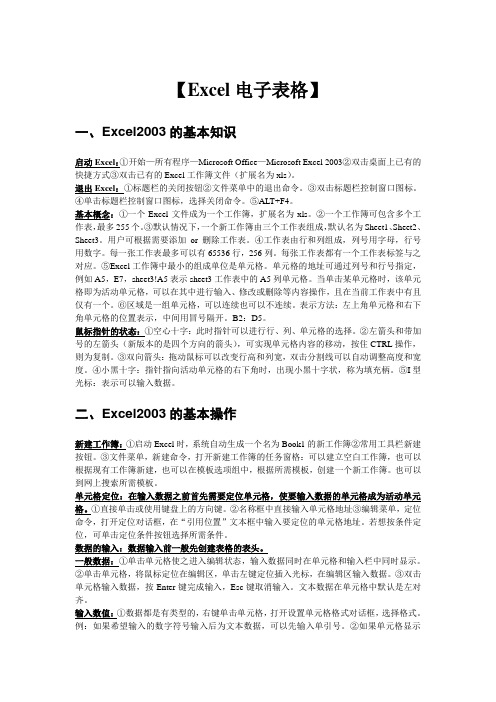
【Excel电子表格】一、Excel2003的基本知识启动Excel:①开始—所有程序—Microsoft Office—Microsoft Excel 2003②双击桌面上已有的快捷方式③双击已有的Excel工作簿文件(扩展名为xls)。
退出Excel:①标题栏的关闭按钮②文件菜单中的退出命令。
③双击标题栏控制窗口图标。
④单击标题栏控制窗口图标,选择关闭命令。
⑤ALT+F4。
基本概念:①一个Excel文件成为一个工作簿,扩展名为xls。
②一个工作簿可包含多个工作表,最多255个。
③默认情况下,一个新工作簿由三个工作表组成,默认名为Sheet1、Sheet2、Sheet3。
用户可根据需要添加or删除工作表。
④工作表由行和列组成,列号用字母,行号用数字。
每一张工作表最多可以有65536行,256列。
每张工作表都有一个工作表标签与之对应。
⑤Excel工作簿中最小的组成单位是单元格。
单元格的地址可通过列号和行号指定,例如A5,E7,sheet3!A5表示sheet3工作表中的A5列单元格。
当单击某单元格时,该单元格即为活动单元格,可以在其中进行输入、修改或删除等内容操作,且在当前工作表中有且仅有一个。
⑥区域是一组单元格,可以连续也可以不连续。
表示方法:左上角单元格和右下角单元格的位置表示,中间用冒号隔开。
B2:D5。
鼠标指针的状态:①空心十字:此时指针可以进行行、列、单元格的选择。
②左箭头和带加号的左箭头(新版本的是四个方向的箭头),可实现单元格内容的移动,按住CTRL操作,则为复制。
③双向箭头:拖动鼠标可以改变行高和列宽,双击分割线可以自动调整高度和宽度。
④小黑十字:指针指向活动单元格的右下角时,出现小黑十字状,称为填充柄。
⑤I型光标:表示可以输入数据。
二、Excel2003的基本操作新建工作簿:①启动Excel时,系统自动生成一个名为Book1的新工作簿②常用工具栏新建按钮。
③文件菜单,新建命令,打开新建工作簿的任务窗格:可以建立空白工作簿,也可以根据现有工作簿新建,也可以在模板选项组中,根据所需模板,创建一个新工作簿。
第一章 Excel 2003基础知识
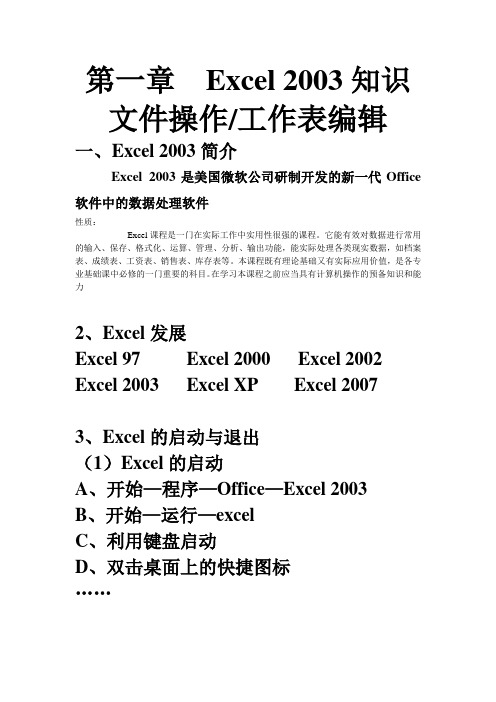
第一章Excel 2003知识文件操作/工作表编辑一、Excel 2003简介Excel 2003是美国微软公司研制开发的新一代Office 软件中的数据处理软件性质:Excel课程是一门在实际工作中实用性很强的课程。
它能有效对数据进行常用的输入、保存、格式化、运算、管理、分析、输出功能,能实际处理各类现实数据,如档案表、成绩表、工资表、销售表、库存表等。
本课程既有理论基础又有实际应用价值,是各专业基础课中必修的一门重要的科目。
在学习本课程之前应当具有计算机操作的预备知识和能力2、Excel发展Excel 97 Excel 2000 Excel 2002 Excel 2003 Excel XP Excel 20073、Excel的启动与退出(1)Excel的启动A、开始—程序—Office—Excel 2003B、开始—运行—excelC、利用键盘启动D、双击桌面上的快捷图标……(2)Excel 的退出A 、文件—退出B 、单击标题栏上的关闭按钮C 、Alt+F4D 、双击标题栏上的控制图标……4、Excel 窗口组成5、窗口组件的定制A 、工具—选项—视图—标题栏菜单栏 工具栏 编辑栏编辑区行列坐标 工作表标签 状态栏6、更改回车键的作用A、工具—选项—编辑—Enter的移动方向二、基本术语工作簿:一个excel文件就是一张工作簿Book1 Book2工作表:工作簿中的表格Sheet1 Sheet2 Sheet3单元格:屏幕上一个个长方形格子活动单元格:所选择的单元格单元格区域:单元格的集合行/列:数值表示行字母表示列一张工作表:65536行,256列,16777216个单元格三、Excel帮助A、帮助—excel帮助—输入帮助主题——B、按F1C、帮助—显示Office助手—单击助手—输入帮助主题D、在菜单栏后提出问题框中输入帮助主题。
2009年 excel2003笔记
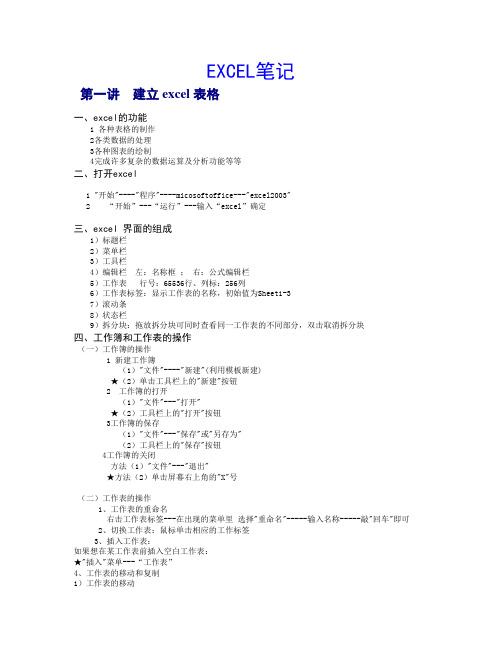
EXCEL笔记第一讲建立excel表格一、excel的功能1 各种表格的制作2各类数据的处理3各种图表的绘制4完成许多复杂的数据运算及分析功能等等二、打开excel1 "开始"----"程序"----micosoftoffice---"excel2003"2 “开始”---“运行”---输入“excel”确定三、excel 界面的组成1)标题栏2)菜单栏3)工具栏4)编辑栏左:名称框;右:公式编辑栏5)工作表行号:65536行、列标:256列6)工作表标签:显示工作表的名称,初始值为Sheet1-37)滚动条8)状态栏9)拆分块:拖放拆分块可同时查看同一工作表的不同部分,双击取消拆分块四、工作簿和工作表的操作(一)工作簿的操作1 新建工作簿(1)"文件"----"新建"(利用模板新建)★(2)单击工具栏上的"新建"按钮2 工作簿的打开(1)"文件"---"打开"★(2)工具栏上的"打开"按钮3工作簿的保存(1)"文件"---"保存"或"另存为"(2)工具栏上的"保存"按钮4工作簿的关闭方法(1)"文件"---"退出"★方法(2)单击屏幕右上角的"X"号(二)工作表的操作1、工作表的重命名右击工作表标签---在出现的菜单里选择"重命名"-----输入名称-----敲"回车"即可2、切换工作表:鼠标单击相应的工作标签3、插入工作表:如果想在某工作表前插入空白工作表:★"插入"菜单---“工作表”4、工作表的移动和复制1)工作表的移动单击该工作表标签----左键拖动该标签到目标位置即可2)复制ctrl+左键拖动5.工作表的删除右击工作表的标签—删除第二讲数据的输入一、输入文本、数字、日期和时间1 输入文本:在单元格上单击一下即可输入文本文本包括:汉字、英文字母、数字、空格等。
excel2003知识点
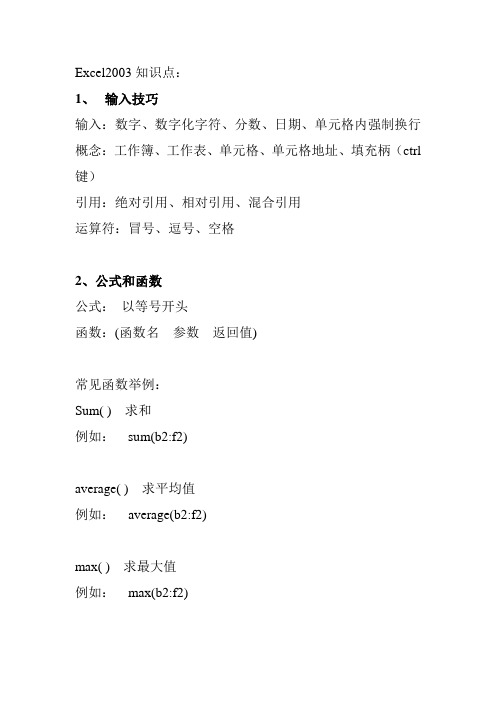
Excel2003知识点:1、输入技巧输入:数字、数字化字符、分数、日期、单元格内强制换行概念:工作簿、工作表、单元格、单元格地址、填充柄(ctrl 键)引用:绝对引用、相对引用、混合引用运算符:冒号、逗号、空格2、公式和函数公式:以等号开头函数:(函数名参数返回值)常见函数举例:Sum( ) 求和例如:sum(b2:f2)average( ) 求平均值例如:average(b2:f2)max( ) 求最大值例如:max(b2:f2)min( ) 求最小值例如:min(b2:f2)Count( ) 求个数(注意:参数必须为数值型数据,否则结果为0)例如:count(b2:f2) 其中:b2:f2引用的数据必须为数据型if( 条件表达式,真值,假值)求条件值,当条件为真,则结果为真值,条件为假,则返回值为假值。
例如:if(b2>=60,”及格”,”不及格”)Countif(范围,“条件”)满足条件的个数。
例:Countif(b2:b10,“女”) 表示b2:b10范围内的女孩个数Countif(b2:b10,“>=60”) 表示b2:b10范围内的及格人数Rank(数值,范围) 表示某个范围内的某个数的名次例:Rank(f2,f2:f20) 表示在f2:f20范围内,f2这个单元格的数的名次COUNTA ( )返回参数组中非空知道的数目。
例:A1=10 A2=20 A3到A5单元格为空。
COUNTA (A1:A5)=2COUNTBLANK ( )计算某单元格区域中空白单元格的数目。
LARGE(array, k)返回某数据集中的第K个最大值。
SMALL(array, k)返回某数据集中的第K个最小值。
MODE( )返回某一个数据区域中的众数。
(众数:一组数据中出现频率最高的数)Round(数值,位数) 取整函数四舍五入Int( ) 取整,直接去掉小数位数注意:同一个工作表之间的操作:方法:单元格地址不同工作表之间的跨表操作:方法:表名!单元格地址3、图标操作向导(四步,分别为图标类型、数据源、选项、位置)4、数据操作排序筛选(普通、高级)分类汇总数据有效性记录单数据透视图。
EXCEL2003之入门基础教程 (2)(2)
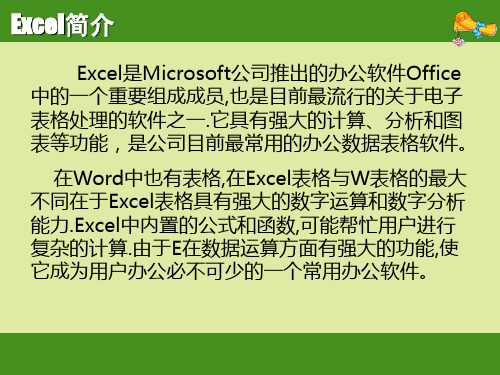
启动Excel程序
单击【开始】→ 【程序】→ 【Microsoft Office】→ 【Microsoft Office Excel 2003】菜单命 令,即可启动Excel应用程序。
Excel工作界面
标题栏 工具栏
名称框
活动单元格
公式编辑框
列标
行号
菜单栏 任务窗格
工作表标签
绘图工具栏
Excel的工作界面与word的工作界面有着类似的标题栏、菜单、工具栏,也有自已独特的功 能界面,如名称框、工作表标签、公式编辑框、行号、列标等。
Excel中,当前的表格标签为白色,默认的非当前表格为浅灰色。
工作表的基本操作
多表的选择
若要选择相邻的多张工作表,可以通过shift键+单击实现; 若要选择不相邻的多张工作表,可以通过ctrl+单击实现。
选择相邻的多张工作表
选择不相邻的多张工作表
工作表的基本操作
标签的重命名
I 在表标签上双击鼠标,当光标变成“ ”状态后,即可进行
简单排序
选中要排序内容,单击工具栏中的升序排序或降序排序按钮,可以完 成简单的排序。
升序排列按钮
降序排列按钮
数据的处理
复杂排序 通过单击数据菜单下的【排序】菜单命令,弹出“排序” 对话框,如图
提示:排序对话框中,最多可以设置3个关键字。
数据的简单运算
求和: 选择要求和的数据,并多选一格用于显示结果,然后单 击工具栏上的自动求和按钮。
行、列的基本操作
删除行、列:
在要删除的行或列上单击右键,在弹出的快捷菜单中选择
【删除】命令即可。
行、列的基本操作
行高和列宽
调整行高:将光标移动到行号中间的分隔线上,此时鼠标变成 ,单 击鼠标左键向上(或向下)拖动,即可调整单元格的行高。
excel2003中英文版笔记

EXCEL2003中英文笔记一.Excel基础●界面介绍各工具依次排放:标题栏,菜单栏,常用工具栏,格式栏,公式栏,表格区域,表标签,绘图栏,状态栏。
复位工具按钮:工具栏最右边,工具栏选项下拉列表,添加或删除按钮,格式,重新设置工具栏。
(Add or remove buttons→Formatting→Reset Toolbar 工具栏显示:视图→工具栏→相应的打勾。
View-->Toolbar菜单栏复位:开始→搜索→文件和文件夹→搜索*.xlb文件,找到后删除,重新打开excel 将重建菜单文件,(方法二:菜单空白处右击→自定义→重排命令→工具栏→工作表菜单栏→重新设置→确定。
)菜单空白处右击→Customize→Commands→Rearrange commands→Toolbar→Worksheet menu bar始终显示整个菜单:工具→自定义→选项→始终显示整个菜单。
Tools→Customize→Options→Always show full menus为文件夹建立快捷方式:文件→打开→选择文件夹并不打开→工具中下拉列表→添加到我的位置→左边列下拉列表→右击图标→上移到合适位置。
(适用于winxp)File→Open→Tools→Add to “my places”→右击左边图标Move up●移动和选择移动:上下左右方向箭,回车键.TAB键,Shift+Tab键,Ctrl+→,Ctrl+↓,跳到有数据的最右边或最下边。
选择:单击某单元格选择某个单元格,在名称框输入A1:D3,选择区域,单击行号将选择整行,单击列标将选择整列,按Shift选择相邻,按Ctrl键选择不相邻。
特殊选择:全选Ctrl+A,当前到最右边Ctrl+Shift+→,当前到最下面Ctrl+Shift+↓ 特殊选择:F5→定位条件→选择空值或其他。
●创建和编辑工作表编辑工作表:右击表标签,插入,删除,移动复制,重命名,更改标签颜色。
EXCEL知识点复习

Excel2003复习知识点一、Excel 2003基本概念1.Excel 2003袭本功能(1)方便的表格制作。
(2)强大的计算能力。
(3)提供丰富的图表。
(4)具有数据库管理功能。
(5)数据共享。
2.数据与数据处理(1)数据:数据是将现实世界中各种信息记录下来的可以识别的符号,是信息的载体,是信息的具体表现形式。
文字、声音、图形和图像都是不同形式的数据(2)数据处理:数据处理现在常用来泛指计算机在非科技工程方面的所有计算、管理和各种应用:比如:成绩的统计分析、总务的帐务管理、报表统计、图形文件处理、情报资料检索数据处理包括:数据的存取、查找、排序、合并、更新、复制3.Excel的启动与退出1)启动Excel(1)单击“开始”按钮,鼠标指针移到“程序”菜单处。
(2)在“程序”菜单中单击"Microsoft Excel"项,则出现Excel 2000窗口。
(3)若桌面上有Excel快捷方式图标,双击它,也可启动Excel。
(4)可以双击Excel文档启动Excel,2)退出Excel(1)单击标题栏右端Excel 2000窗口的关闭按钮“x”。
(2)单击Excel 2000窗口“文件”菜单的“退出”命令。
(3)单击标题栏左端Excel 2000窗口的控制菜单按钮,并选中“关闭按钮”。
(4)按快捷键Alt+F4。
4.Excel文档的保存(与Word文档的保存一样)(1)如果是新创建的Excel文档,保存之前默认的名称是book1,此时使用“文件”菜单下的“保存”命令或工具栏上的“保存”命令按钮,都会出现“另存为”对话框进行保存(2)对已经存储过的文件,直接使用“保存”命令就可以储存当前文件的修改(3)使用“另存为”命令对文件进行另取一个名称保存5.Excel文档的打开只要找到扩展名为.XLS的文件,双击打开即可或者先启动Excel2000,然后使用“打开”命令,在出现的打开对话框中选择要打开的文件6.Excel窗口Excel 2000窗口由标题栏、菜单栏、工具栏、数据编辑区和状态栏等组成。
Excel2003知识讲解(1)

选中要重命名的工作表,选择“格式/工 作表/重命名”命令。 或者右键,选择“工作表重命名”来完成;
方 法 二
通过在工作表名称上双击,当工作表名称处于 反选状态(黑底白字)时,输入新的工作表名 称。
第一讲 窗口组成与基本操作
Excel2003 知 识 讲 解
工作表编辑
菜单法
1 2 工作表删 除 右键法
方 法 一
选择“插入”菜单,选择“插入工作表” 即可完成新工作表的插入,并且位置在当前 工作表之前,名称是系统自动生成。 也可以在特定的工作表上点击鼠标右键, 在弹出的菜单中选择插入,选择工作表即可。
方 法 二
第一讲 窗口组成与基本操作
Excel2003 知 识 讲 解
工作表编辑
工作表重命名
方 法 一
第一讲 窗口组成与基本操作
Excel2003 知 识 讲 解
工作表编辑
工作表标签更 改色彩
原因 方法 效果
为了区分相 关工作表的 重要程度。 重要程度。
标签上点击右 键,在弹出的 菜单上选择 “工作表标签 颜色
第一讲 窗口组成与基本操作
Excel2003 知 识 讲 解
窗口操作
新建窗口: 单击“窗口”菜单,选择“新建窗口”命令
6、窗口定制
1. 用“选项”对话框完成窗口的定制 2. 用视面管理器管理视面 3. 锁定行列标志 4. 拆分窗口 5. 多窗口浏览 6. 制工作表显示比例 7. 全屏显示
第一讲 窗口组成与基本操作
Excel2003 知 识 讲 解
7、基本操作
1) 新建工作薄 ⑴新建空白工作薄: 启动Excel的同时自动创建“Book1” 单击“常用工具栏”上的“新建”按钮 单击“文件”菜单下的“新建” ,在 “新建工作 簿”任务窗格中选择“空白工作簿” 使用快捷键Ctrl+N
Office-2003基础知识5

15
5.3 应用图表 5.3.3 添加趋势线和误差线
1.添加趋势线 2.添加误差线
16
5.4 上机操作指导
17
感谢您的阅读收藏,谢谢!
2021/3/10
18
1.自动筛选 2.高级筛选
11
5.2 数据分析 5.2.4 分类汇总
1.创建分类汇总 2.嵌套分类汇总
12
5.2 数据分析 5.2.5 数据透视图和数据透视表
1.创建数据透视表 2.删除数据透视表 3.修改数据透视表
13
5.3 应用图表 5.3.1 创建图表
14
5.3 应用图表 5.3.2 编辑图表
中文版Excel 2003数据分析
本章学习要点:
公式和函数的各种应用 排序、筛选及分类汇总的应用 数据透视图的应用 图表的创建、编辑和修饰 误差线和趋势线的应用
1
课程介绍
5.1 数据计算 5.2 数据分析 5.3 应用图表 5.4 上机操作指导
2
5.1 数据计算 5.1.1 使用公式
1.公式中的运算符号 2.公式的输入
6
5.1 数据计算 5.1.5 求和计算
1.自动求和
2.条件求和
7
5.1 数据计算 5.1.编辑数组公式 3.数组常量
8
5.2 数据分析 5.2.1 数据清单
9
5.2 数据分析 5.2.2 排序数据
1.使用排序按钮排序 2.使用“排序”对话框排序
10
5.2 数据分析 5.2.3 筛选数据
3.公式的编辑
3
5.1 数据计算 5.1.2 使用函数
1.输入函数 2.插入函数
- 1、下载文档前请自行甄别文档内容的完整性,平台不提供额外的编辑、内容补充、找答案等附加服务。
- 2、"仅部分预览"的文档,不可在线预览部分如存在完整性等问题,可反馈申请退款(可完整预览的文档不适用该条件!)。
- 3、如文档侵犯您的权益,请联系客服反馈,我们会尽快为您处理(人工客服工作时间:9:00-18:30)。
Excel教学
一、认识Excel 2003
1.Excel的中文名字:电子表格。
2.如何打开EXCEL2003软件
方法一:双击桌面上的“”图标。
方法二:开始→程序→Microsoft Office→Microsoft Office Excel 2003。
方法三:开始→运行→输入“Excel”后回车。
3.工作簿、工作表、单元格
※工作簿就是一个Excel文件,它包括若干张工作表,默认3张,至少1张,最多255张。
※工作表是一张二维表格,它由行和列构成。
※列用字母来标记;行用数字来标记。
※行列交叉的地方称为单元格。
一个单元格用列名+行名来标记。
※一张工作表可由最多多少行列构成?65536*256
4.数据表
它由字段和记录组成。
5.如何改变行高、列宽
方法一:直接将鼠标指向行号与行号之间或列标与列标之间,按下左键不放拖动。
方法二:通过右键—行高或列宽,格式—行高、列宽实现。
方法三:双击。
(最适合的行高或列宽)
二、数据类型
1.字符型(文本型)默认左对齐
2.数字型(数值型)默认右对齐
3.逻辑型默认中对齐
设置单元格格式
方法一:选定后右键—设置单元格格式。
方法二:选定后,单击“格式”菜单—设置单元格格式。
方法:选定后,使用快捷键Ctrl+1。
三、表格制作
1、定位和快速选择
定位:Ctrl+方向键快速选择:Ctrl+shift+方向键
2、画线
方法一:选定后,单击格式工具栏上的“边框”按钮。
方法二:选定后,点击“设置单元格格式”—“边框”。
四、数据填充
方法一:利用填充柄填充。
方法二:“编辑”菜单—“填充”
自定义数据序列:“工具”菜单—“选项”—“自定义序列”
五、公式、函数
1、公式的学习
※什么是公式?
※什么时候用公式?
※公式怎么用?
2、函数的学习
※什么是函数?Excel中内置的公式
※什么时候用函数?计算的时候
※函数怎么用?
①=
②输入函数名字
③输入半边括号(
④输入参数选择单元格
⑤补上另外半边括号)
※函数的使用方式有三种:
①手工输入
②鼠标点取
③快速计算
=sum(用鼠标选择需要求和的单元格)
=if(输入一个条件,条件成立取值,条件不成立取值)
如果怎么样,那就怎么样,否则怎么样
六、数据管理
排序有升序和降序两种:
升序:指的是从小到大,从少到多,从低到高的排序,有时又称为递增排序。
降序:反之。
1排序
1.点击所需要排序的字段名;
2.点击常用工具栏上的升序或降序。
以上排序方法只适合于非常规则的表格。
那么对于不规则的表格应采取以下的方法:
1.点取欲参加排序的整个表格;
2.点击“数据”菜单中的“排序”;
3.在弹出的“排序对话框”中进行相应的设置。
上面知识点归纳为一句话:“要么不选,要么全选”
2选择性粘贴
一句话:先“复制”,再进行“选择性粘贴”
可实现作用:数值、格式、批注、加减乘除、转置等。
3分类汇总
第一点:分类汇总的前提是排序(按分类字段排序)
第二点:按什么分类,对什么汇总,汇总的方式是什么。
操作方法:
第一步:先按分类字段排序。
第二步:点击“数据”菜单中的“分类汇总”
第三步:在出现的“分类汇总”对话框中,进行相应的设置
4筛选
1.什么是筛选?把满足条件的数据显示出来,不满足条件的数据隐藏起来。
2.筛选有两种方式:自动筛选和高级筛选。
3.自动筛选如何操作?
(1)将光标置于数据表内
(2)点击“数据”菜单中的“筛选”,点击“自动筛选”
(3)点击需要筛选的字段名右边的下拉黑三角,点击“自定义”
(4)在出现的“自定义自动筛选方式”对话框中,进行相应的设置。
4.高级筛选的特点:
(1)可进行单字段筛选,也可以进行多字段的筛选。
(2)筛选结果可放在原处,也可以放在别处。
(3)高级筛选的第一步应建立条件区
5.高级筛选的步骤:
(1)建立条件区。
(2)点击数据表内。
(3)点击“数据”菜单里的“筛选”/“高级筛选”。
(4)在出现的“高级筛选”对话框中进行相应的设置。
4.筛选
知识点:
第一点,什么是筛选?筛选就是把满足条件的记录显示出来。
第二点,筛选有两种:自动筛选和高级筛选。
第三点,“与”的含义:表示并且的意思,如果是两个条件,那么两个条件都满足才算成立。
“或”的含义:表示或者的意思,如果是两个条件,那么只要有一个条件满足,就成立。
自动筛选的操作方法:
第一步:在数据表内单击
第二步:单击“数据”菜单中的“筛选”中的“自动筛选”
第三步:点击你所需要筛选的字段名旁的下拉黑三角,进行相应的操作
高级筛选与自动筛选相比高级在什么地方:
第一点,高级筛选可方便实现多字段的筛选,而自动筛选较麻烦,甚至不可能完成。
第二点,高级筛选可将筛选结果放在原处,也可放在别处。
高级筛选的操作方法:
第一步:在数据表的下方找一片空白的单元格区建立条件。
第二步:在数据表内单击
第三步:点击“数据”菜单中的“筛选”中的“高级筛选”
第四步:在出现的“高级筛选”对话框中进行相应的设置。
七、图表
1图表与数据表的关系
(1)先有数据表,再有图表。
换言之,图表的建立是以数据表为基础的。
(2)用数据表来反映数据更为准确,而用图表反映数据更为直观。
2图表的建立步骤
(1)选择数据区。
(2)单击“插入”菜单中的“图表”或者直接单击常用工具栏上的“图表向导”按钮。
(3)在出现的“图表向导”对话框中进行相应的设置。
(图表类型/图表源数据/图表选项/图表位置)
3图表的修改
(1)图表的组成:图表区中有图表标题、图例、分类轴、数值轴、绘图区(系列、网格线)(2)单击选定某个部分,然后右键。
(3)在出现的快捷菜单中,选择相应的操作项。
